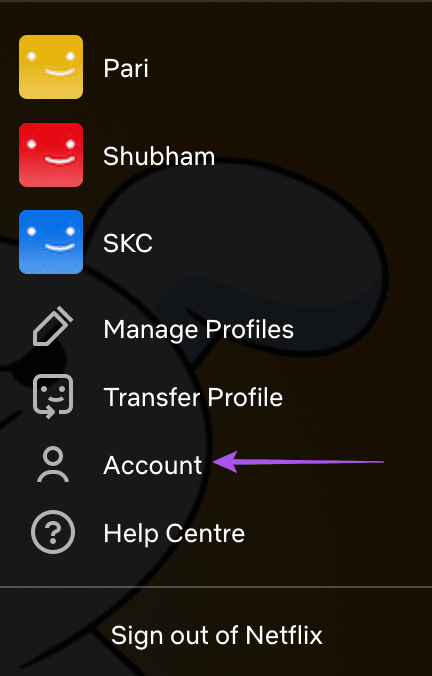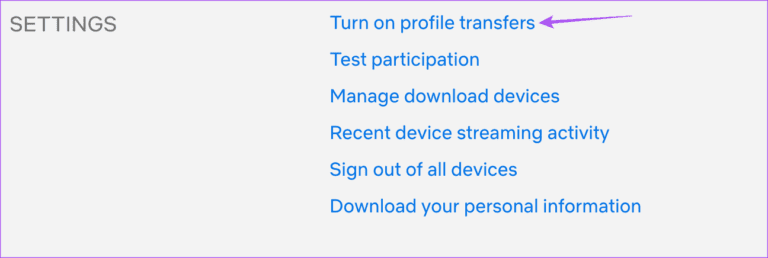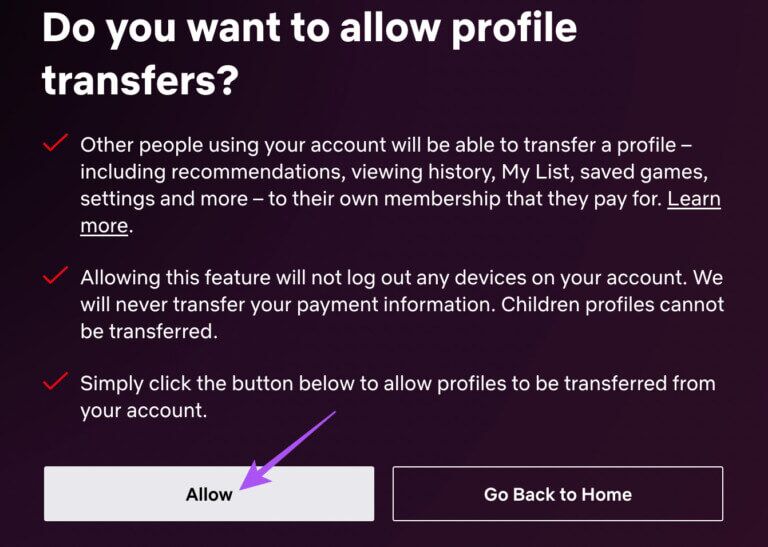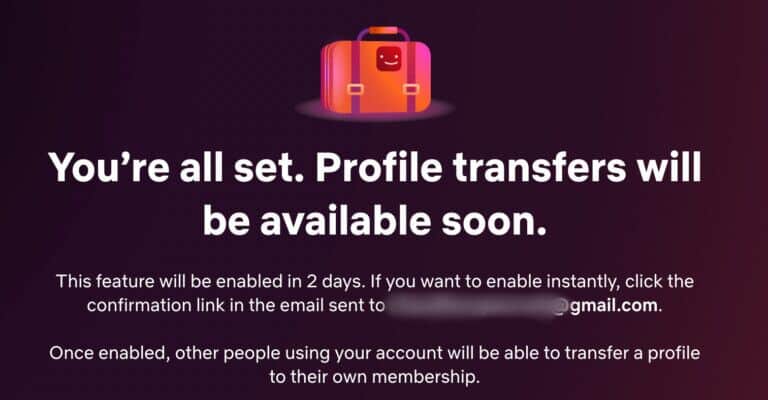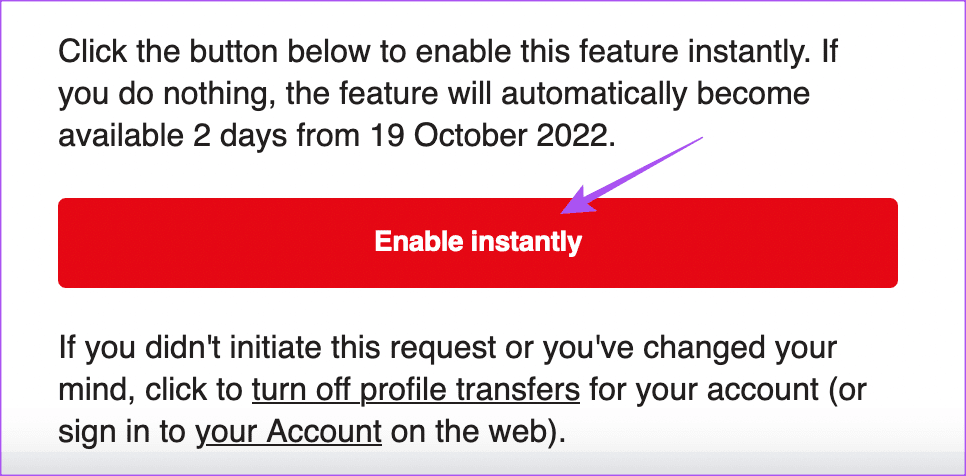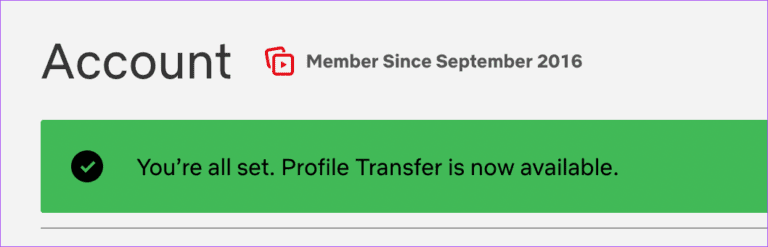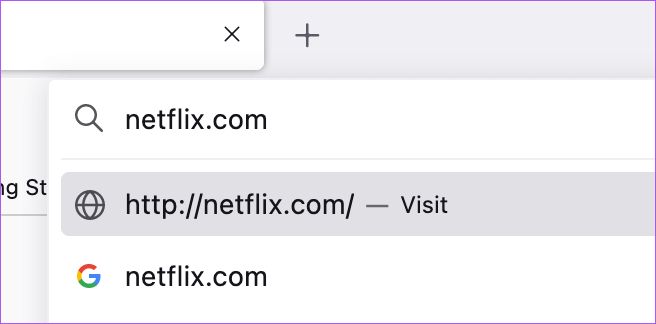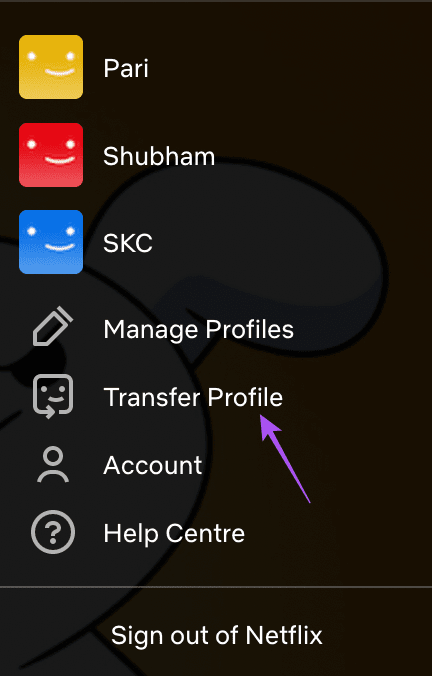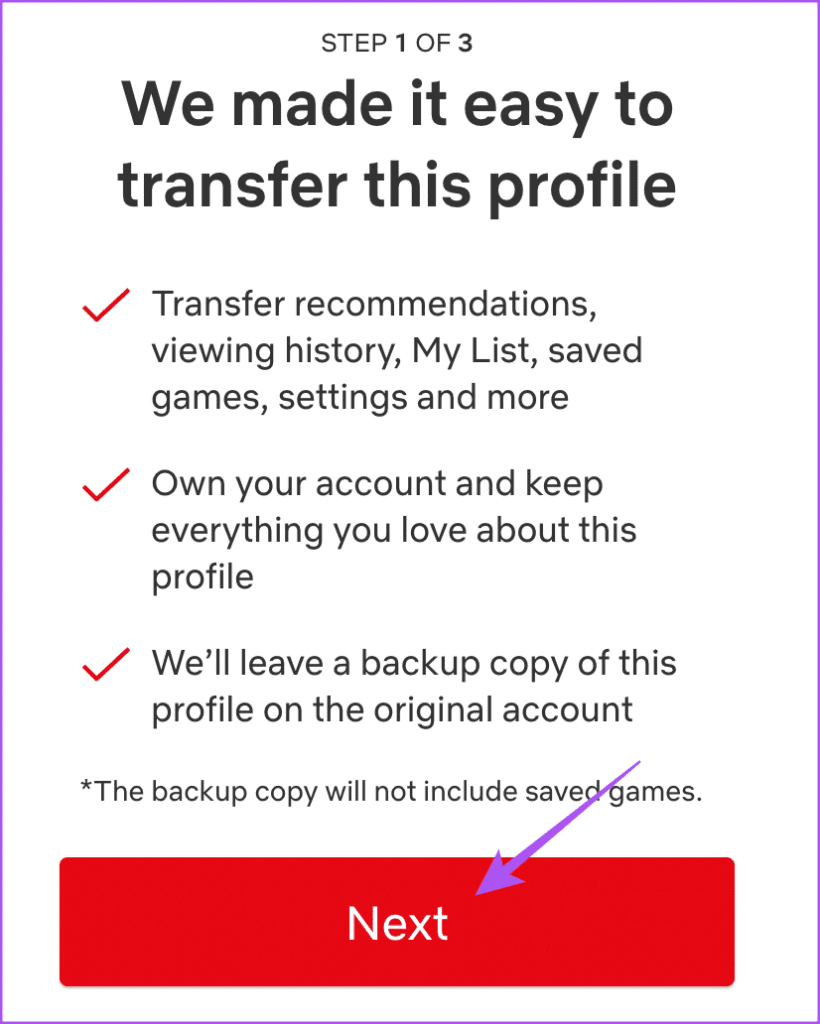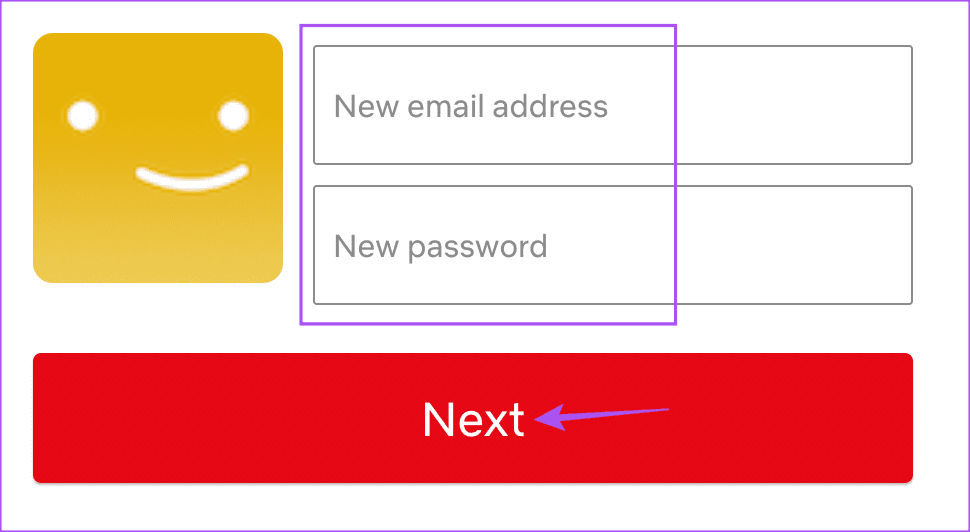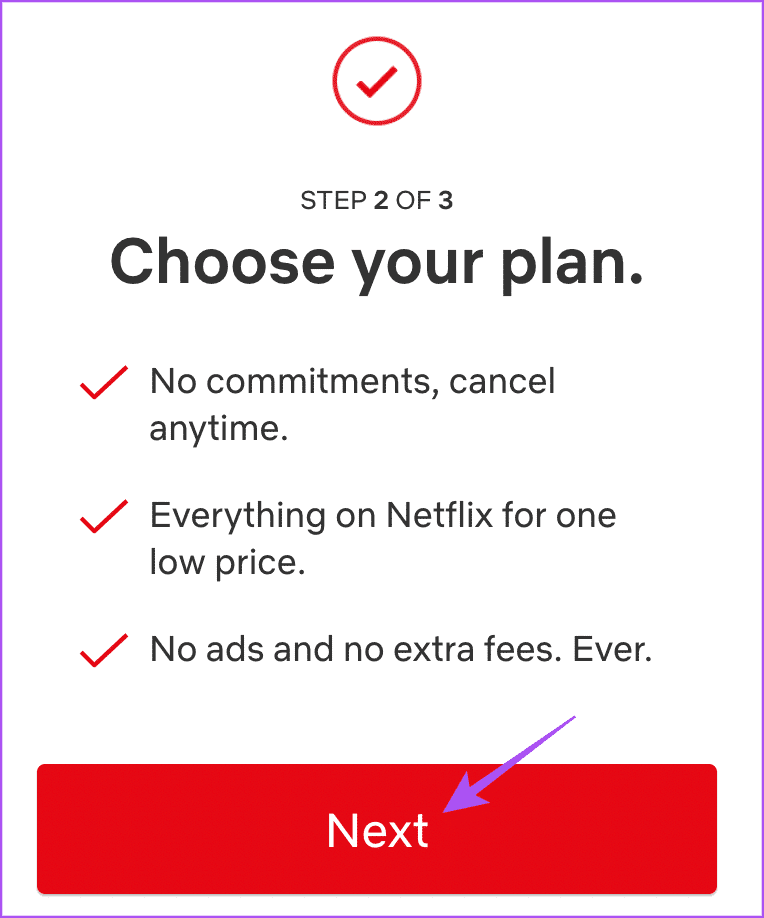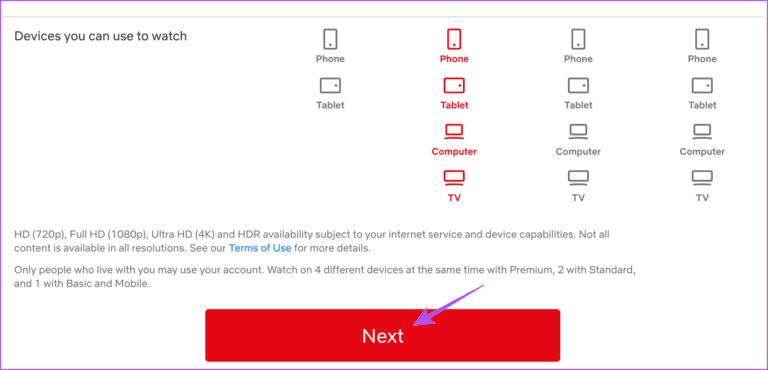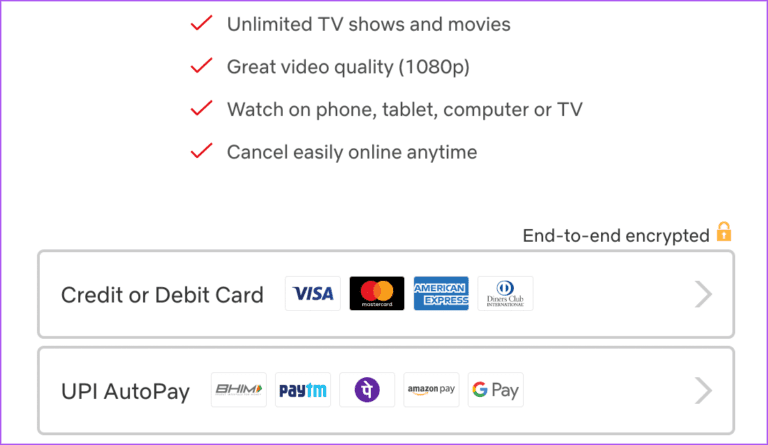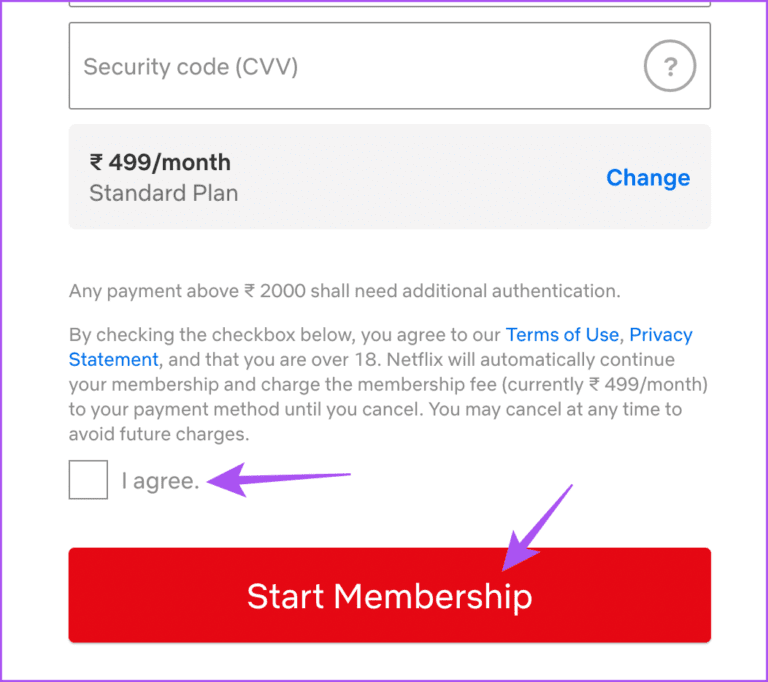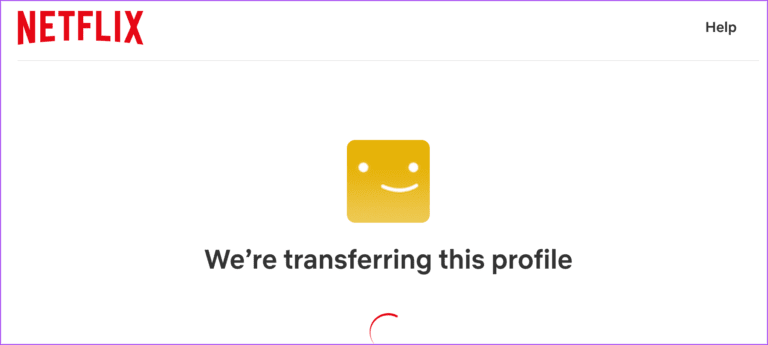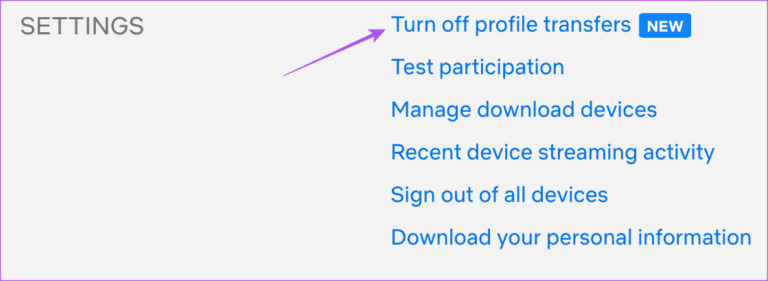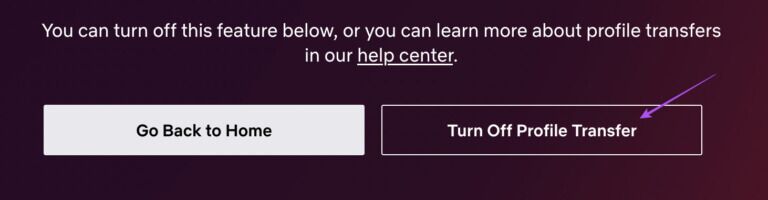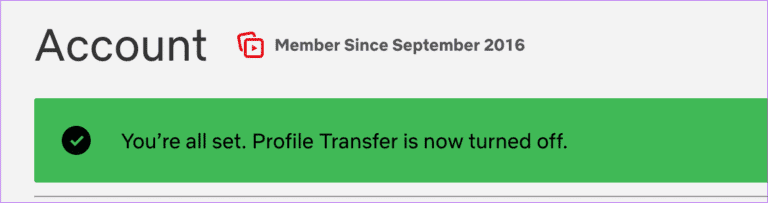So übertragen Sie Ihr Netflix-Profil auf ein neues Konto
Netflix ist zum Streamen von Filmen und Fernsehsendungen für fast jedes Gerät verfügbar. Du könntest Sehen Sie sich Netflix auf Google Nest Hub an und genießen Sie Ihre Lieblingsinhalte. Mit dem Netflix Premium-Plan können Sie Ihrem Konto bis zu fünf verschiedene Profile hinzufügen.

Aber jetzt hat Netflix eine neue Profilübertragungsfunktion entwickelt, mit der Sie Ihre personalisierten Inhalte anders genießen können. In diesem Beitrag wird diese Funktion erläutert und Ihnen gezeigt, wie Sie Ihr Netflix-Profil auf ein neues Konto übertragen.
Wozu dient diese Funktion?
Mehrere Benutzer teilen sich ein Netflix-Konto, um Inhalte anzusehen, indem sie verschiedene Benutzerprofile erstellen. Mit dieser neuen Funktion können Benutzer ein separates Mitgliedschaftsprofil erstellen, um Netflix Family zu verlassen und die Profildaten auf ein neues Konto oder Profil zu übertragen. Laut Netflix Diese Funktion ermöglicht es Benutzern, die sich in keiner Beziehung befinden oder von Familienmitgliedern getrennt sind, ein kostenpflichtiges Konto zu erstellen, ohne Ihren Anzeigeverlauf und Ihre Inhaltseinstellungen zu verlassen.
Diese Funktion klingt großartig, wenn Sie nicht gerne ein einziges Passwort für Ihr Netflix-Konto verwenden oder mit anderen teilen. So können Sie endlich aus dieser Gruppe oder Gleichung herauskommen. Mit Netflix können Sie Ihren gesamten Anzeigeverlauf, Listen und Empfehlungen auf ein neues Konto übertragen, wo Sie anfangen können, selbst zu bezahlen und das Passwort Ihres Netflix-Kontos privat zu halten.
Ein Vorteil davon ist, dass Sie sich nicht auf obskure Wege verlassen müssen, um Ihren Anteil an einem Setup zu bezahlen.“Geteiltes Netflix-Familienkonto“. Es hilft Ihnen auch, das Limit der Geräte zu beseitigen, die Netflix gleichzeitig aktiv streamen können.
So aktivieren Sie die Profilkonvertierung auf NETFLIX
Netflix startet ein FeatureProfilübertragungGültig ab 17. Oktober 2022. Netflix benachrichtigt Benutzer an ihre registrierte E-Mail-Adresse über die Verfügbarkeit dieser Funktion. Aber hier erfahren Sie, wie Sie diese Funktion sofort für Ihr Netflix-Konto aktivieren können. Sie benötigen Ihren Computer, um diese Schritte auszuführen.
Schritt 1: Öffnen Webbrowser auf Ihrem Computer und melden Sie sich bei Netflix-Konto Ihre.
Schritt 2: Lokalisieren Netflix-Profil Ihre.
Schritt 3: Klicken privates Profilsymbol Ihr in der oberen rechten Ecke.
Schritt 4: Lokalisieren الحساب Aus einer Liste Optionen.
Schritt 5: auf Seite الحساب Scrollen Sie nach unten und suchen Sie nach Einstellungen.
Schritt 6: Klicken Sie auf die Option "Profilkonvertierungen abspielen".
Schritt 7: Klicken Erlauben.
Sie sehen eine Bestätigungsnachricht auf Ihrem Bildschirm.
Schritt 8: Öffnen Neuer Browser-Tab und melde dich an Ihr bei Netflix registriertes E-Mail-Konto.
Schritt 9: Öffnen Sie die offizielle Netflix-E-Mail mit "Kontoaktualisierung: Profilübertragungen werden bald verfügbar sein".
Schritt 10: Drück den KnopfSofort aktiviert“ im E-Mail.
Dadurch wird Ihre Netflix-Kontoseite geöffnet, auf der die Bestätigung angezeigt wird.
Hinweis: Möglicherweise müssen Sie sich erneut bei Netflix anmelden, wenn Sie zuvor abgemeldet waren oder den Link in einem anderen Browser geöffnet haben.
Sie erhalten außerdem eine offizielle E-Mail von Netflix an Ihre registrierte E-Mail-Adresse.
So übertragen Sie ein NETFLIX-Profil
Nachdem Sie die Funktion aktiviert haben, können Sie Ihr Netflix-Profil übertragen. Beachten Sie, dass diese Funktion derzeit nicht für mobile Benutzer verfügbar ist. Sie müssen erneut zu Ihrem Computer wechseln, um diese Schritte auszuführen.
Schritt 1: Öffnen Sie eine Site Netflix in einem Webbrowser und melden Sie sich an Netflix-Konto Ihre.
Schritt 2: Öffnen Sie Ihr Profil, zu dem Sie wechseln möchten separates Konto.
Schritt 3: Klicken privates Profilsymbol Ihr in der oberen rechten Ecke.
Schritt 4: Lokalisieren Transportprofil Aus einer Liste Optionen.
Schritt 5: Um den Vorgang fortzusetzen, klicken Sie auf nächster.
Schritt 6: Geben Sie Ihre neue E-Mail-Adresse und Ihr Passwort für Ihr Profil ein. Dann klick nächster.
Schritt 7: Klicken "nächster" um Ihren Plan zu wählen.
Schritt 8: Lokalisieren dein Plan Und klicken Sie der nächste unten.
Schritt 9: Wählen Zahlungsmethode für Ihre Mitgliedschaft.
Schritt 10: Geben Sie die Details Ihrer Zahlungsmethode ein und wählen Sie aus "Ich stimme zu" , und klicken Sie auf Mitgliedschaft starten.
Ihr neues Profil hat Ihre Netflix-Mitgliedschaft aktiviert. Sie können jetzt Ihr Streaming-Gerät auswählen und weitere Profile hinzufügen.
Ihre Profilübertragung ist abgeschlossen.
Oben auf Ihrer Profilseite wird eine Nachricht eingeblendet.
So deaktivieren Sie die NETFLIX-Profilkonvertierung
Wenn Sie die Profilübertragungsfunktion für Ihr Netflix-Konto deaktivieren möchten, gehen Sie wie folgt vor:
Schritt 1: Melden Sie sich bei einem Konto an Netflix in Ihrem Webbrowser.
Schritt 2: Klicken Sie oben rechts auf Ihr Profilsymbol.
Schritt 3: Lokalisieren الحساب Aus einer Liste Optionen.
Schritt 4: auf Seite الحساب Scrollen Sie nach unten und suchen Sie nach Einstellungen.
Schritt 5: Klicken Deaktivieren Sie Profilkonvertierungen.
Schritt 6: Klicken Ausschalten Verschieben Sie das Profil in die untere rechte Seite.
Auf Ihrer Kontoseite sehen Sie eine entsprechende Bestätigung.
Einfaches Übertragen des NETFLIX-Profils
Wir hoffen, dass die Profilübertragungsfunktion sowohl den Benutzern als auch dem Unternehmen eine gewisse Erleichterung bringt. Abgesehen von dieser Funktion können Sie den hervorgehobenen Beitrag lesen Einige coole versteckte Funktionen von Netflix Um Ihr Seherlebnis zu verbessern.